Introduzione
Il 4 luglio 2019 la legge sulle imposte su beni e servizi, vincolante dal 1° settembre 2019 introduce l'obbligo di segnalazione in un documento elettronico costituito da Jednolity Plik Kontrolny VAT (JPK_VAT) con la dichiarazione (Jednolity Plik Kontrolny VDEK – "JPK_VDEK") – JPK-V7M.
Microsoft Dynamics 365 Finance supporta il formato JPK_V7M. Per leggere la documentazione generale delle funzionalità, vedere Dichiarazione IVA con registri (JPK-V7M, VDEK) - Finance | Dynamics 365 | Microsoft Learn. Per informazioni dettagliate sulla versione iniziale delle funzionalità e su altri aggiornamenti, vedi gli articoli della Knowledge Base seguenti:
|
Numero KB |
Titolo |
|
JPK_V7M sostituzione di JPK_VAT (IVA SAF) dal 1° ottobre 2020 in Dynamics 365 Finance |
|
|
Pack I completato per la dichiarazione IVA standard di audit file con registri (JPK_V7M) in Dynamics 365 Finance |
|
|
Dichiarazione IVA con registri JPK-V7M (VDEK) in formato Excel in Dynamics 365 Finance |
|
|
La dichiarazione IVA con registri JPK-V7M (VDEK) sblocca la possibilità di generazione parziale in Dynamics 365 Finance |
|
|
Dichiarazione IVA con registri JPK-V7M (VDEK) - Rendicontazione obbligatoria del pagamento diviso in Dynamics 365 Finance |
|
|
Scenari specifici della vendita al dettaglio per i tipi di documento "RO/FP" in polacco Jednolitego Pliku Kontrolnego VDEK (JPK-V7M) in Dynamics 365 Finance |
|
|
Polonia: JPK_V7M (VDEK) - Miglioramento dei contrassegni procedurali |
|
|
Polonia: Jednolitego Pliku Kontrolnego VDEK (JPK-V7M, VDEK) Modifiche di luglio 2021 in Dynamics 365 Finance |
Questo articolo è dedicato all'implementazione delle modifiche nello schema del report JPK-V7M necessarie per i periodi di relazione a partire dal 1° gennaio 2022 - JPK-V7M(2).
Panoramica delle modifiche nella versione 2 di JPK-V7M
La versione "2" di JPK-V7M introduce le modifiche seguenti:
-
XSD versione 2, valido per i periodi di relazione a partire dal 1° gennaio 2022.
-
La descrizione per P_26 tag è cambiata in "Wysokoć podatku naleinego z tytułu importu towarów rozliczanego zgodnie z art. 33a ustawy"
-
Il calcolo del P_53 è cambiato in "Se P_51> 0, P_53 = 0 in caso contrario (P_48 + P_49 + P_52) - P_38> = 0, il calcolo P_53 = P_48 - P_38 + P_49 + P_52 altrimenti dovrebbe essere visualizzato 0".
-
È stato introdotto un nuovo tag P_540 sotto il nodo Deklaracja : "Rwrot na rachunek rozliczeniowy podatnika w terminie 15 dni: 1 – rd".
-
La descrizione per P_55 tag è cambiata in "Rwrot na rachunek VAT podatnika w terminie 25 dni: 1 - rd"
-
La descrizione per P_56 tag è cambiata in "Rwrot na rachunek rozliczeniowy podatnika w terminie 25 dni (art. 87 ust. 6 ustawy): 1 - taka"
-
Il nuovo tag P_560 è stato introdotto sotto il nodo Deklaracja : "Rwrot na rachunek rozliczeniowy podatnika w terminie 40 dni: 1 - tak".
-
La descrizione per P_57 tag è cambiata in "Rwrot na rachunek rozliczeniowy podatnika w terminie 60 dni: 1 - rd"
-
La descrizione per P_58 tag è cambiata in "Rwrot na rachunek rozliczeniowy podatnika w terminie 180 dni: 1 - rd"
-
È stato introdotto un nuovo tag P_660 sotto il nodo Deklaracja : "Podatnik ułatwiał w okresie rozliczeniowym dokonanie blanno list, o których mowa w art. 109b ust. 4 ustawy: 1 - taka".
-
La descrizione dei valori per il tag TdowoduSprzedazy nel nodo Ewidencja è stata modificata con un riferimento a "Wypełnić zgodnie z § 10 ust. 5 rozporzidzenia Ministra Finansów, Inwestycji i Rozwoju z dnia 15 paidziernika 2019 r. w sprawie szczegółowego zakresu danych zawartych w deklaracjach podatkowych i w ewidencji w zakresie podatku od towarów i usług (Dz. U. z 2019 r. poz. 1988, z póin. zm.)"
-
La descrizione dei valori per il tag TDowoduZakupu nel nodo Ewidencja è stata modificata con un riferimento a "Wypełnić zgodnie z § 11 ust. 8 rozporzidzenia Ministra Finansów, Inwestycji i Rozwoju z dnia 15 paidziernika 2019 r. w sprawie szczegółowego zakresu danych zawartych w deklaracjach podatkowych i w ewidencji w zakresie podatku od towarów i usług"
-
La descrizione dei tag GTU_* è stata modificata con un riferimento a "Wypełnić zgodnie z § 10 ust. 3 rozporzidzenia Ministra Finansów, Inwestycji i Rozwoju z dnia 15 paidziernika 2019 r. w sprawie szczegółowego zakresu danych zawartych w deklaracjach podatkowych i w ewidencji w zakresie podatku od towarów i usług".
-
La descrizione dei tag Procedury è stata modificata con un riferimento a "Wypełnić zgodnie z § 10 ust. 4 rozporzidzenia Ministra Finansów, Inwestycji i Rozwoju z dnia 15 paidziernika 2019 r. w sprawie szczegółowego zakresu danych zawartych w deklaracjach podatkowych i w ewidencji w zakresie podatku od towarów i usług.".
-
La descrizione del tag IMP è stata modificata con un riferimento alla "Wypełnić zgodnie z § 11 ust. 2 pkt 1 rozporz undzenia Ministra Finansów, Inwestycji i Rozwoju z dnia 15 paidziernika 2019 r. w sprawie szczegółowego zakresu danych zawartych w deklaracjach podatkowych i w ewidencji w zakresie podatku od towarów i usług.".
-
È stato aggiunto un nuovo indicatore di WSTO_EE per "Wewnitrzwspólnotowej sprzedaiy na odległoć towarów, które w momencie rozpocz listcia ich wysyłki lub transportu znajduj list sii na terytorium kraju, oraz adczenia usług telekomunikacyjnych, nadawblach i elektronicznych, o których mowa w art. 28k ustawy, na rzecz podmiotów nieb completamente podatnikami, posiadajcych siedzibi, stałe miejsce deprecatieszkania lub miejsce pobytu na terytoriumpai innym nii terytorium kraju"
-
È stato aggiunto un nuovo indicatore IEDper "Dostawy towarów, o której mowa w art. 7a ust. 1 i 2 ustawy, dokonanej przez podatnika ułatwiaj uncego ti dostawi, który nie korzysta z procedury szczególnej, o której mowa w dziale XII w rozdziale 6a lub 9 ustawy lub w odpowiadajrticych im regulacjach, dla której miejscem dostawy jest terytorium kraju"
-
L'indicatore "MPP" è stato escluso per tutti i documenti del report.
-
L'indicatore "SW" è stato escluso per tutti i documenti del report.
-
Indicatore "EE" è stato escluso per tutti i documenti del report.
-
Per la segnalazione di documenti con tag KorektaPodstawyOpodt abilitati, vengono introdotti due tag supplementari: TerminPlatnosci – "Data upływu terminu płatno impegniamo w przypadku korekt dokonanych zgodnie z art. 89a ust. 1 ustawy" e DataZaplaty – "Data dokonania zapłaty w przypadku korekt dokonanych zgodnie z art. 89a ust. 4 ustaw". Una di queste date deve essere segnalata quando il tag KorektaPodstawyOpodt viene segnalato a seconda che la fattura sia scaduta o pagata scaduta.
Le modifiche elencate sopra sono applicabili per i periodi di relazione successivi al 1° gennaio 2022. Pertanto, la nuova condizione è stata introdotta nell'algoritmo di segnalazione dei tag dall'elenco precedente: per i periodi con data di inizio prima del 1° gennaio 2022 – verranno applicate le vecchie regole di completamento, quando per il periodo con data di inizio dopo il 1° gennaio 2022 – verranno applicate le nuove regole di completamento.
Configurazione per JPK-V7M(2)
Per aggiornare la configurazione per JPK-V7M(2) da JPK-V7M(1) in Finanza, è necessario seguire i passaggi descritti in questa sezione. Per configurare JPK-V7M(2) nel caso in cui questa funzionalità non fosse stata utilizzata in precedenza, seguire le indicazioni generali: Dichiarazione IVA con registri (JPK-V7M, VDEK) - Finanza | Dynamics 365 | Microsoft Learn.
1. Aggiornare l'applicazione Dynamics 365 Finance
Per segnalare l'applicazione Dynamics 365 Finance JPK-V7M(2) deve essere delle versioni seguenti o successive:
|
Versione Dynamics 365 Finance |
Numero di build |
|
10.0.23 |
10.0.1037.30 |
|
10.0.24 |
10.0.1060.0 |
2. Importare nuove versioni delle configurazioni di segnalazione elettronica
Dopo l'aggiornamento dell'applicazione Dynamics 365 Finance, importare le versioni seguenti di configurazioni di creazione di report elettronici, che forniscono le modifiche descritte in questo articolo:
|
Nome di configurazione ER |
Digitare |
Versione |
|
File di controllo standard (SAF-T) |
Modello |
129 |
|
Mapping del modello Standard Audit File |
Mapping del modello |
129.268 |
|
JPK_V7M formato XML (PL) |
Formato (esportazione) |
129.216 |
|
Formato EXCEL JPK-V7M (PL) |
Formato (esportazione) |
129.216.66 |
Importare le versioni più recenti di queste configurazioni. La descrizione della versione in genere include il numero dell'articolo della Microsoft Knowledge Base (KB) che descrive le modifiche introdotte nella versione di configurazione. Usa lo strumento "Ricerca problemi" del portale LCS per trovare la KB in base al numero.
Nota: Dopo aver importato tutte le configurazioni ER della tabella precedente, impostare l'opzione Default for model mapping su Yes per la configurazione "Standard Audit File model mapping".
Per ulteriori informazioni su come scaricare le configurazioni ER dal repository globale Microsoft, vedere Scaricare le configurazioni ER dal repository globale.
3. Aggiornare la configurazione del parametro specifico dell'applicazione
Dopo l'importazione ... versione "JPK-V7M XML format (PL)" E... versione di "JPK-V7M formato Excel (PL)", è necessario esportare la configurazione dei parametri specifici dell'applicazione dalla versione precedente della configurazione del formato ER e importarla per la nuova versione. Inoltre, è necessario eseguire la regolazione necessaria della configurazione dei parametri specifici dell'applicazione per JPK-V7M(2):
-
Specificare la configurazione necessaria per il nuovo indicatore di P_660 nel campo di ricerca DeclarationMarkersSelector , se applicabile alla società.
-
Fornisci la configurazione necessaria per il nuovo indicatore di WSTO_EE nel campo di ricerca ProceduralMarkingsSelector , se questo indicatore è applicabile alla tua azienda.
-
Fornisci la configurazione necessaria per il nuovo indicatore IEDnel campo di ricerca ProceduralMarkingsSelector , se questo indicatore è applicabile alla tua azienda.
-
È possibile mantenere la configurazione esistente per gli indicatori SW ed EE . Questa configurazione verrà usata nel caso in cui sia necessario eseguire il report JPK-V7M per i periodi di relazione precedenti al 1° gennaio 2022.
Al termine dell'installazione di "JPK-V7M XML format (PL)", esportarlo in un file XML e importarlo rispettivamente per il formato "JPK-V7M Excel format (PL)".
(!) Completare la configurazione dei parametri specifici dell'applicazione per entrambi i formati: "JPK-V7M XML format (PL)" e "JPK-V7M Excel format (PL)".
Nota (!):
È consigliabile abilitare la caratteristica, utilizzare parametri specifici dell'applicazione delle versioni precedenti dei formati ER nell'area di lavoro Gestione caratteristiche . Quando questa caratteristica è abilitata, i parametri configurati per la versione precedente di un formato ER diventano automaticamente applicabili per la versione successiva dello stesso formato. Se questa caratteristica non è abilitata, è necessario configurare in modo esplicito parametri specifici dell'applicazione per ogni versione del formato. La caratteristica Usa parametri specifici dell'applicazione delle versioni precedenti dei formati ER è disponibile nell'area di lavoro Gestione caratteristiche a partire dalla versione Finance 10.0.23. Per altre informazioni su come impostare i parametri di un formato ER per ogni persona giuridica, vedere Impostare i parametri di un formato ER per persona giuridica.
4. Importare una nuova versione o configurazione della messaggistica elettronica
Per generare JPK-V7M della versione 2, è necessario importare il pacchetto di configurazione di PL JPK-V7M EM v.6 KB5007691 pacchetto di configurazione dell'elaborazione di messaggistica elettronica per "JPK-V7M".
-
In LCS, nella raccolta di risorse condivise, selezionare il tipo di risorsa pacchetto di dati. Individuare quindi PL JPK-V7M EM setup v.6 KB5007691.zip nell'elenco dei file del pacchetto di dati e scaricarlo nel computer.
-
Dopo aver scaricato il file.zip pl JPK-V7M EM setup v.65007691 KB, apri Finance, seleziona la società da cui genererai il report JPK-V7M e quindi vai ad Aree di lavoro > Gestione dati.
-
Prima di importare i dati di configurazione dal pacchetto di entità dati, è necessario assicurarsi che le entità dati nell'applicazione vengano aggiornate e sincronizzate. Per altre informazioni su come aggiornare l'elenco di entità, vedere Aggiornamento dell'elenco entità.
-
Nell'area di lavoro Gestione dati selezionare Importa, impostare il campo Formato dati di origine su Pacchetto e creare un nuovo progetto di importazione selezionando Nuovo nel riquadro azioni.
-
Nella scheda dettaglio Seleziona entità selezionare Aggiungi file.
-
Seleziona Caricae aggiungi, seleziona il file PL JPK-V7M EM setup v.6 KB5007691.zip nel computer e caricalo.
-
Quando le entità del pacchetto sono elencate nella griglia, seleziona Chiudi.
-
Assicurarsi che la casella di controllo Tronca i dati dell'entitàNON sia contrassegnata.
-
Nel riquadro azioni selezionare Importa per iniziare a importare i dati dalle entità dati.
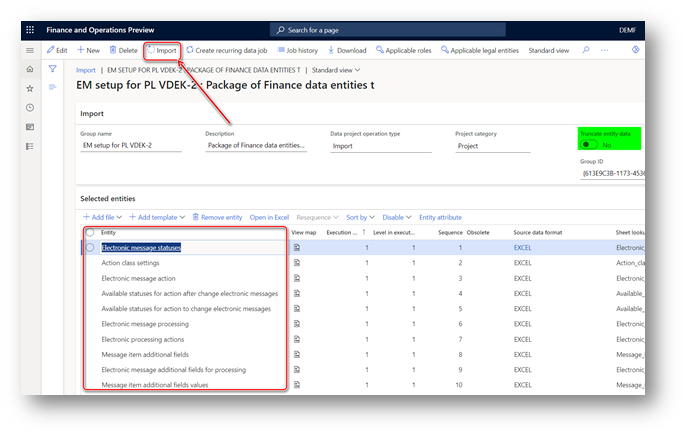
Si riceverà una notifica in Messaggi oppure è possibile aggiornare manualmente la pagina per visualizzare lo stato di avanzamento dell'importazione dei dati. Al termine del processo di importazione, la pagina Di riepilogo dell'esecuzione mostra i risultati.
Poiché nel sistema era presente la versione precedente dell'installazione EM per il report JPK-V7M, alcune entità verranno contrassegnate con il valore Failed nella colonna Stato . L'importazione non riuscita non richiede azioni aggiuntive.
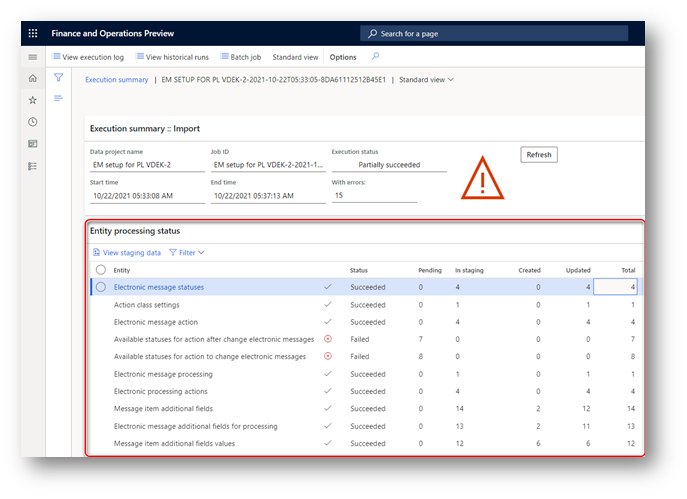
5. Aggiornare i parametri di EMGenerateJPKVDEKReportController_PL classe eseguibile
Le configurazioni di reporting elettronico che supportano la versione 2 di JPK-V7M funzionano per entrambe le versioni di JPK-V7M: (1) – per i periodi precedenti il 1° gennaio 2022 e (2) – per i periodi a partire dal 1° gennaio 2022. Per abilitare questa funzionalità, è stato introdotto un nuovo campo aggiuntivo "Wersja schematu" per l'elaborazione EM "JPK-V7M". Utilizzando il campo aggiuntivo "Wersja schematu" è possibile definire quale versione di JPK-V7M utilizzare durante la generazione di report. Per abilitare l'utilizzo aggiuntivo del campo "Wersja schematu" da parte della classe eseguibile EMGenerateJPKVDEKReportController_PL seguire la procedura:
-
Passare alla pagina Imposta > imposta > messaggi elettronici > le azioni di elaborazione dei messaggi e selezionare l'azione Wygeneruj plik (Genera file) nell'elenco a sinistra delle azioni.
-
Eliminare il valore dal campo della classe Executable , salvare la modifica.
-
Passare a Imposta > setup > messaggi elettronici > pagina delle impostazioni della classe Eseguibile e selezionare Wygenerowanie JPK-V7M classe eseguibile .
-
Fare clic su Parametri nel riquadro Azioni e prendere nota delle impostazioni.
-
Fare clic su Elimina nel riquadro Azioni per eliminare la classe eseguibile Wygenerowanie JPK-V7M e salvare la modifica.
-
Fare clic su Nuovo nel riquadro Azioni e compilare i campi della nuova riga:
|
Nome campo |
Valore |
|
Classe eseguibile |
Wygenerowanie JPK-V7M |
|
Descrizione |
Wygenerowanie JPK-V7M |
|
Nome classe eseguibile |
EMGenerateJPKVDEKReportController_PL |
7. Salvare la modifica.
8. Fare clic su Parametri nel riquadro Azioni e ripristinare le impostazioni dalla nota don nel passaggio 4.
9. Nel campo Versione schema selezionare il valore "Wersja schematu" dall'elenco, salvare le modifiche.
10. Vai alla pagina Imposta > Imposta > Messaggi elettronici > le azioni di elaborazione dei messaggi e seleziona l'azione Wygeneruj plik (Genera file) nell'elenco a sinistra delle azioni.
11. Selezionare il valore "Wygenerowanie JPK-V7M" nel campo classe Executable , salvare la modifica.
6. Configurare la versione predefinita di XSD per JPK-V7M
Le configurazioni di reporting elettronico che supportano la versione 2 di JPK-V7M funzionano per entrambe le versioni di JPK-V7M: (1) – per i periodi precedenti il 1° gennaio 2022 e (2) – per i periodi a partire dal 1° gennaio 2022. Utilizzando il campo aggiuntivo "Wersja schematu" è possibile definire quale versione di JPK-V7M utilizzare durante la generazione di report. Con pl JPK-V7M EM setup v.6 KB5007691 pacchetto "Wersja schematu" campo aggiuntivo otterrà il valore "1" per impostazione predefinita. Questo significa che quando l'utente crea un nuovo messaggio elettronico, il campo aggiuntivo "Wersja schematu" viene impostato su "1". Se si vuole modificare il valore predefinito di questo campo, eseguire le operazioni seguenti:
-
Passare a Imposta > imposte > messaggi elettronici > pagina Elaborazione elettronica dei messaggi, selezionare JPK-V7M sul lato sinistro della pagina ed espandere la Scheda dettaglio Campi aggiuntivi messaggio.
-
Trovare il campo aggiuntivo "Wersja schematu" e selezionare il valore necessario nell'elenco di ricerca.
-
Salva la modifica.
7. tag P_540 e P_560 del nodo Deklaracja
Con PL JPK-V7M EM setup v.6 KB5007691 pacchetto nuovi valori diventano disponibili per "P_54_Powód" campo aggiuntivo. Verificare che questi valori siano disponibili per l'utente:
-
Passare a Imposta > imposte > messaggi elettronici > pagina Elaborazione elettronica dei messaggi, selezionare JPK-V7M sul lato sinistro della pagina ed espandere la Scheda dettaglio Campi aggiuntivi messaggio.
-
Trovare "P_54_Powód" campo aggiuntivo ed espandere l'elenco di ricerca.
-
Verificare che nell'elenco siano presenti P_540 e P_560 valori.
Modifiche supplementari
Oltre alle modifiche necessarie per la versione 2 di JPK-V7M, vengono introdotte le seguenti modifiche all'aggiornamento corrente in base alle idee registrate nel portale idee:
-
Microsoft Idea · JPK_V7M e codici di dichiarazione iva mancanti in mapping (dynamics.com): JPK_V7M e codici di dichiarazione iva mancanti in corrispondenza
-
Microsoft Idea · [POL] JPK V7M (VDEK) - possibilità di creare file di correzione per una parte (dynamics.com): JPK V7M (VDEK) - possibilità di creare file di correzione per una parte
Sono ora supportati i tag K_31 e K_32
L'elenco esteso dei codici di dichiarazione iva è supportato nei formati JPK-V7M e sono riportati rispettivamente nel nodo K_31 e K_32 tag di Ewidencja/SprzedazWiersz/Kwoty dotyczice transakcji:
|
Codici IVA |
Codice di dichiarazione iva |
Descrizione |
Nome tag in JPK-V7 |
Accedi a JPK-V7M |
|
VAT17_1,5 |
11901 |
Vendite tassabili |
K_31 |
- |
|
11903 |
Imposta sulle vendite pagabile |
K_32 |
- |
|
|
11904 |
Nota credito di vendita tassabile |
K_31 |
- |
|
|
11906 |
Imposta sulle vendite sulla nota credito di vendita |
K_32 |
- |
È possibile scaricare la nuova codes.xlsx di dichiarazione dell'imposta sulle vendite PL JPK dalla raccolta di risorse condivise di LCS (nel tipo di risorsa pacchetto di dati) o aggiungere manualmente i codici di reporting necessari al reparto Finanze.
Generazione di JPK-V7M senza nodo Deklaracja (solo per le correzioni nel nodo Ewidencja)
Il pacchetto 5007691PL JPK-V7M EM setup v.6 KB introduce un nuovo campo aggiuntivo "Sklad pliku" per l'elaborazione EM JPK-V7M. Utilizzando il campo aggiuntivo "Sklad pliku" l'utente può scegliere se JPK-V7M includerà il nodo Deklaracja (Pelny plik XML – file XML completo) o non includerà il nodo Deklaracja (solo nodo Tylko Ewidencja - Ewidencja). Con pl JPK-V7M EM setup v.6 KB5007691 pacchetto "Sklad pliku" campo aggiuntivo otterrà il valore "Pelny plik XML" per impostazione predefinita. Ciò significa che quando l'utente crea un nuovo messaggio elettronico, il campo aggiuntivo "Sklad pliku" sarà impostato su "Pelny plik XML". Se si vuole modificare il valore predefinito di questo campo, eseguire le operazioni seguenti:
-
Passare a Imposta > imposte > messaggi elettronici > pagina Elaborazione elettronica dei messaggi, selezionare JPK-V7M sul lato sinistro della pagina ed espandere la Scheda dettaglio Campi aggiuntivi messaggio.
-
Trovare il campo aggiuntivo "Sklad pliku" e selezionare il valore necessario nell'elenco di ricerca.
-
Salva la modifica.
Risoluzione dei problemi
"Si è verificato un errore durante l'esecuzione dell'azione "Wygeneruj plik"..." a causa della modifica della struttura dei parametri della classe eseguibile
Dopo l'aggiornamento alla versione di Finance contenente EMGenerateJPKVDEKReportController_PL classe eseguibile con il nuovo parametro "Versione schema", è possibile che venga visualizzato l'errore seguente quando si esegue SAF VDEK ottenendo l'errore seguente: "Si è verificato un errore durante l'esecuzione dell'azione "Wygeneruj plik" per il messaggio XXX. Per informazioni dettagliate, vedere l'allegato del log azioni.”
È consigliabile seguire i passaggi successivi per risolvere questo errore:
-
Passare alla pagina Imposta > imposta > messaggi elettronici > le azioni di elaborazione dei messaggi e selezionare l'azione Wygeneruj plik (Genera file) nell'elenco a sinistra delle azioni.
-
Eliminare il valore dal campo della classe Executable , salvare la modifica.
-
Passare a Imposta > setup > messaggi elettronici > pagina delle impostazioni della classe Eseguibile e selezionare Wygenerowanie JPK-V7M classe eseguibile .
-
Fare clic su Parametri nel riquadro Azioni e prendere nota delle impostazioni.
-
Fare clic su Elimina nel riquadro Azioni per eliminare la classe eseguibile Wygenerowanie JPK-V7M e salvare la modifica.
-
Fare clic su Nuovo nel riquadro Azioni e compilare i campi della nuova riga:
|
Nome campo |
Valore |
|
Classe eseguibile |
Wygenerowanie JPK-V7M |
|
Descrizione |
Wygenerowanie JPK-V7M |
|
Nome classe eseguibile |
EMGenerateJPKVDEKReportController_PL |
-
Salvare la modifica.
-
Fare clic su Parametri nel riquadro Azioni e ripristinare le impostazioni dalla nota don al passaggio 4.
-
Nel campo Versione schema selezionare il valore "Wersja schematu" nell'elenco, salvare le modifiche.
-
Passare alla pagina Imposta > imposta > messaggi elettronici > le azioni di elaborazione dei messaggi e selezionare l'azione Wygeneruj plik (Genera file) nell'elenco a sinistra delle azioni.
-
Selezionare il valore "Wygenerowanie JPK-V7M" nel campo classe Executable , salvare la modifica.
"I parametri specifici dell'applicazione non sono impostati correttamente per la configurazione"
Quando i parametri specifici dell'applicazione non sono specificati e completati per la versione selezionata della configurazione ER nell'area di lavoro Segnalazione elettronica, l'utente potrebbe visualizzare il seguente errore quando tenta di generare il report JPK-V7M: "I parametri specifici dell'applicazione non sono impostati correttamente per la configurazione. Non sono stati trovati parametri specifici dell'applicazione per la configurazione. I parametri specifici dell'applicazione non sono impostati correttamente per la configurazione. Esportazione non riuscita.”. Quando viene visualizzato questo errore, seguire i passaggi descritti nella sezione 3 della sezione Installazione di questo articolo della Knowledge Base ("Aggiornare la configurazione del parametro specifico dell'applicazione").
È consigliabile abilitare la caratteristica, utilizzare parametri specifici dell'applicazione delle versioni precedenti dei formati ER nell'area di lavoro Gestione caratteristiche . Quando questa caratteristica è abilitata, i parametri configurati per la versione precedente di un formato ER diventano automaticamente applicabili per la versione successiva dello stesso formato. Se questa caratteristica non è abilitata, è necessario configurare in modo esplicito parametri specifici dell'applicazione per ogni versione del formato. La caratteristica Usa parametri specifici dell'applicazione delle versioni precedenti dei formati ER è disponibile nell'area di lavoro Gestione caratteristiche a partire dalla versione Finance 10.0.23. Per altre informazioni su come impostare i parametri di un formato ER per ogni persona giuridica, vedere Impostare i parametri di un formato ER per persona giuridica.










